win10系统中一键修复系统的具体操作
2019-08-19 08:54:37来源:华彩软件站 阅读 ()

??使用win10系统的时候,出现了一些问题,你们知道如何一键修复系统吗?在这里就为大伙带来了win10系统中一键修复系统的具体操作步骤。

??1、首先进入Windows恢复环境,路径如下“设置-更新和安全-恢复-高级启动”,正如高级启动的描述所写,我们可以修复系统、修改固件设置、还原系统等等
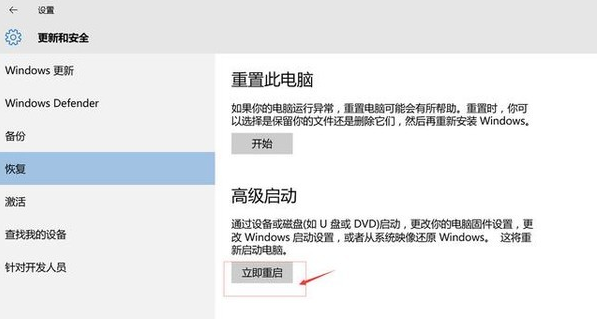
??2、在出现的选项中选择“疑难解答”,下图
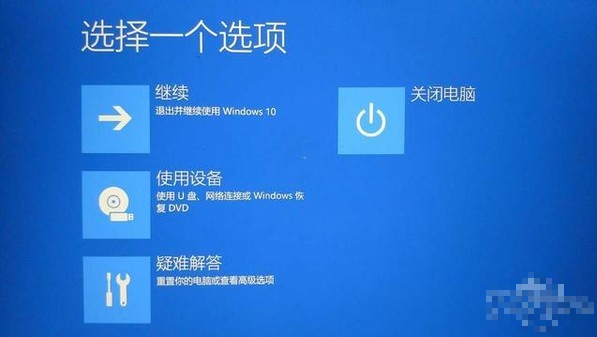
??3、选择“高级选项”,继续看下去。下图所示:
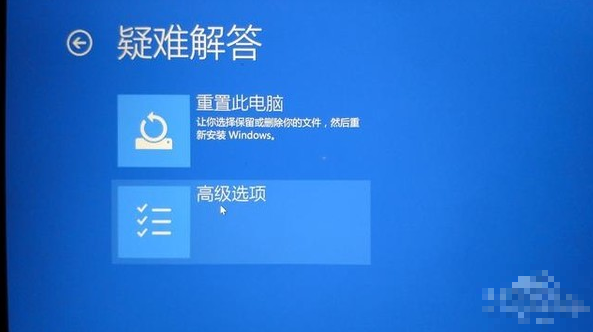
??4、选择“启动修复”,修复妨碍windows加载的问题。
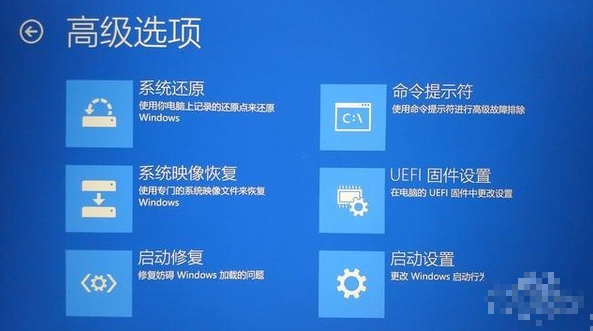
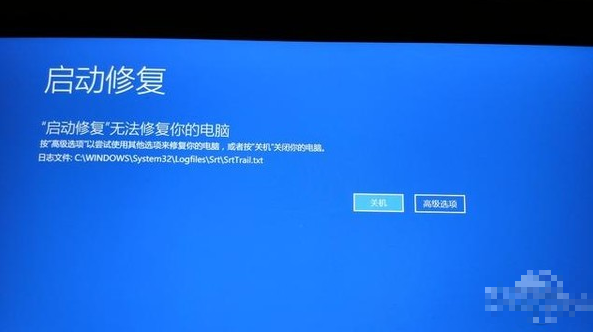
??5、启动设置进入后需要再点一次重启,然后就进入到了启动设置。
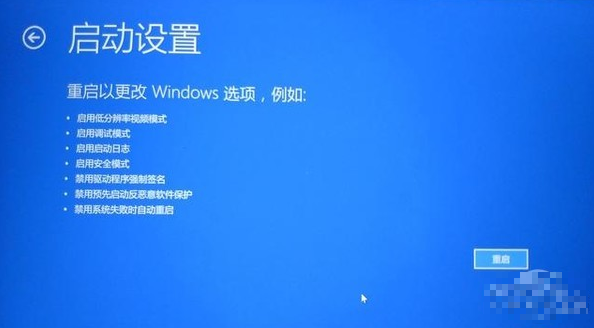
??6、根据系统出现的问题选择相关的处理方式即可。

??根据上文描述的win10系统中一键修复系统的具体操作步骤,你们自己也赶紧去试试吧
原文链接:http://www.huacolor.com/article/103146.html
如有疑问请与原作者联系
标签:
版权申明:本站文章部分自网络,如有侵权,请联系:west999com@outlook.com
特别注意:本站所有转载文章言论不代表本站观点,本站所提供的摄影照片,插画,设计作品,如需使用,请与原作者联系,版权归原作者所有
- win10突然不能切换输入法怎么办 win10输入法无法切换 2019-09-04
- winxp系统中记事本状态栏不见的详细修复 2019-08-26
- win10系统中高级显示设置不见了的具体解决 2019-08-19
- win10系统中启用网格发现的具体操作步骤 2019-08-19
- win7系统中启用浏览器cookie功能的具体操作 2019-08-19
IDC资讯: 主机资讯 注册资讯 托管资讯 vps资讯 网站建设
网站运营: 建站经验 策划盈利 搜索优化 网站推广 免费资源
网络编程: Asp.Net编程 Asp编程 Php编程 Xml编程 Access Mssql Mysql 其它
服务器技术: Web服务器 Ftp服务器 Mail服务器 Dns服务器 安全防护
软件技巧: 其它软件 Word Excel Powerpoint Ghost Vista QQ空间 QQ FlashGet 迅雷
网页制作: FrontPages Dreamweaver Javascript css photoshop fireworks Flash
